サポート用のAndroidシステム情報、FRepの認識している入力デバイス一覧(タッチスクリーン、ボタン、キーボードなど)を確認できます。
外部機器を接続した場合など入力デバイスの再読み込みを行う場合は、メニューから「デバイスの再認識」を選択してください。
画面構成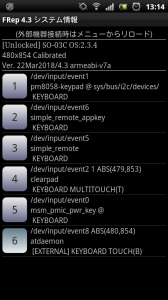
▼(アンロックキーの有無)/モデルID/OSバージョン
▼画面解像度/タッチ情報/タッチ差分/SELinux情報/BatteryOpt/その他システム情報
サポートに使用するFRepおよびAndroidのシステム情報です。
BatteryOptキーワードが表示されている場合、FRepアプリが機器の省電力機能によって強制的に終了される可能性があります。(参考情報)
▼Ver. DDMMMYYYY/version [CPUタイプ]
入力デバイスに対する記録/再生を行うFRepの内部プログラムのバージョンです。
▼# 入力デバイス詳細
FRepの認識している入力デバイスのID番号と詳細を表示します。
押下状態になっているIDボタンは、USBやBluetoothなどの外部接続機器[EXTERNAL]を意味しています。
※ボタンは押しても効果はありません。
ボタンに表示される番号がA→Bのように表示されている場合、以前の入力デバイスID(A)と異なるID(B)になっている状態です。タッチデバイスなどのIDが異なる場合、以前記録したデータが正しく再生されません。この問題が発生した場合、以下のいずれかで解決できることがあります。
– メニューからデバイスの再認識を行う
– オプションのシステム設定 機器ID順: 保存したID順を使用 を指定する
– (機種依存)イヤホン装着(または外した)状態でAndroidを再起動する
また、現在の状態で問題なく再生できるにも関わらず、A→Bのように異なるIDとして表示される場合は、メッセージ「一致しない機器IDがあります.メニューから再認識してください.(編集はここをタップ)」をタップすることで編集モードに移行し、メニューから現在の状態を基準として保存することができます。
(サポート向け機能) 機器ID順を変更したい場合は、上記のメッセージの他、(外部機器接続時はメニューからリロード)メッセージを長押しすることで編集モードに移行できます。編集モードでは機器項目を長押しからドラッグして並び替えや、メニューからリストの初期化・保存を行えます。ただし、操作記録時のIDと再生時のIDが異なる場合は該当する操作が再生できないため通常は変更しないでください。
問題が解決しない場合、この画面のスクリーンショットを添えてサポートsupport[アットマーク]strai.x0.comまでご連絡ください。
メニュー
▼デバイスの再認識
入力デバイスを再読込してリストを更新します。
▼サポート情報をコピー
サポート用情報としてシステム情報と最後の記録・再生・アプリエラー情報をクリップボードにコピーします。
▼(編集モードのみ)機器情報を初期化
入力デバイスを機器標準の順番を基準として初期化し、リストを更新します。
▼(編集モードのみ)機器情報を保存
現在の機器ID順を保存します。オプションのシステム設定 機器ID順: 保存したID順を使用(デフォルト) が指定されている場合には以後保存されたID順が使用されます。
Tips
– Android 2.3.x では、常に外部接続機器[EXTERNAL]が表示される場合がありますが、これはAndroidの仕様ですのでバグではありません。
– FRepはコンパスや加速度センサーなどの記録・再生には対応していません。
